Docker ist ein Open-Source-Projekt, das Entwicklern und Systemadministratoren eine offene Plattform bietet, um Anwendungen überall als leichtgewichtigen Container zu erstellen, zu verpacken und auszuführen. Docker automatisiert die Bereitstellung von Anwendungen in Softwarecontainern. Die Docker-Entwicklung wurde von Solomon Hykes als internes Projekt bei dotCloud, einem Enterprise PaaS (Platform as a Service), gestartet, die Software wird jetzt von der Docker-Community und Docker Inc. gepflegt. Mehr über Docker finden Sie in der Dokumentation hier https://docs.docker.com/.
Docker erfordert eine 64-Bit-Architektur für die Installation und Linux Kernel muss 3.10 oder neuer sein. Ich werde hier Ubuntu 16.04 mit der Kernel-Version 4.4.0 verwenden.
Wissenswertes über Docker
Hier die grundlegenden Begriffe in der Docker-Welt, die Sie kennen sollten.
Docker-Images
Ein Docker-Image ist die grundlegende Vorlage für einen Docker-Container. Ein Image enthält normalerweise das Betriebssystem und die Anwendungen, die bereits installiert sind. Das Docker-Image wird zum Ausführen des Containers verwendet. Sie finden viele Images mit einer Vielzahl von Betriebssystemen und Software, die im Docker-Hub https://hub.docker.com/.
installiert wurdenDocker-Container
Docker-Container ist ein lesbares und schreibbares Image, das auf dem Docker-Image ausgeführt wird. Docker verwendet das Union-File-System als Backend für den Container, alle Änderungen, die im Container vorgenommen werden, werden in einer neuen Ebene über dem Basis-Image gespeichert. Der Container ist die Ebene, in der wir Anwendungen installieren. Jeder Container, der isoliert auf dem Hostcomputer ausgeführt wird, bietet daher eine sichere Anwendungsplattform.
Docker-Registrierung
Docker-Registrierung ist ein Repository für Docker-Images. Es bietet öffentliche und private Repositories. Die öffentliche Docker-Registrierung wird Docker Hub genannt. Hier können wir unsere eigenen Bilder pushen und ziehen.
Installieren von Docker auf Ubuntu 16.04
In diesem Abschnitt werden Sie durch die Installation von Docker geführt. Überprüfen Sie vor der Installation der Software die Kernelversion und die Betriebssystemarchitektur. Die nächsten Befehle müssen als Root-Benutzer ausgeführt werden. Führen Sie diesen Befehl aus, um Root auf Ihrem Ubuntu-System zu werden.
sudo -s
Führen Sie dann uname -a aus, um die Version des aktuell laufenden Linux-Kernels zu überprüfen:
uname -a
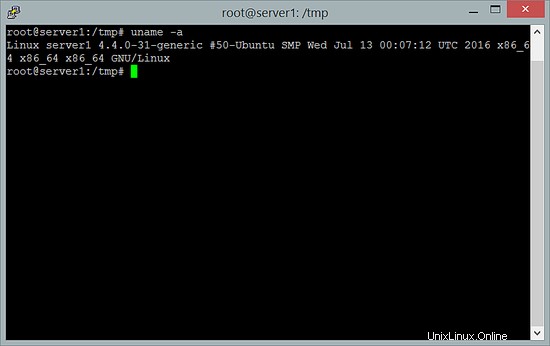
Sie können sehen, dass ich die Kernel-Version 4.4.0 mit einem 64-Bit-Kernel (x86_64) verwende.
Um die Ubuntu-Version zu überprüfen, führen Sie Folgendes aus:
cat /etc/lsb-release
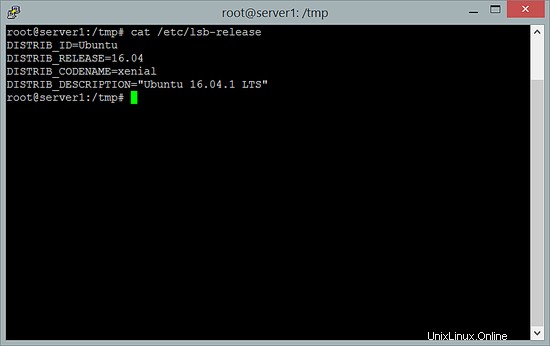
Der Befehl zeigt, dass die Ubuntu-Version 16.04 ist.
Es wird empfohlen, Ubuntu zu aktualisieren, bevor Sie neue Software installieren. Führen Sie den folgenden Befehl aus, um die neuesten Updates aus dem Ubuntu-Repository abzurufen und zu installieren.
apt-get update
apt-get upgrade
Installieren Sie nun Docker mit dem apt-Befehl:
apt-get install -y docker.io
Warten Sie, bis die Installation abgeschlossen ist, dann können Sie Docker mit dem systemctl-Befehl starten:
systemctl start docker
Docker zum Ausführen beim Systemstart aktivieren:
systemctl enable docker
Vielleicht möchten Sie auch die Docker-Version überprüfen:
docker version
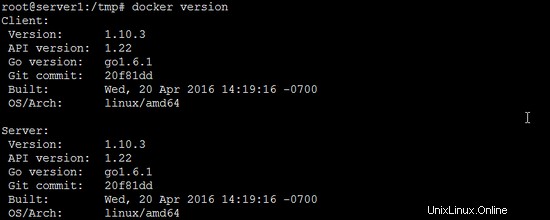
Jetzt ist Docker in Ihrem System installiert. Sie können mit dem Erstellen eines Containers beginnen, indem Sie ein Docker-Image aus der Docker-Registrierung herunterladen.
Grundlegende Verwendung von Docker
In diesem Abschnitt zeige ich Ihnen häufig verwendete Optionen des Docker-Befehls. Z.B. wie man ein Docker-Image herunterlädt, einen Container baut und wie man auf den Container zugreift.
So erstellen Sie einen neuen Container , sollten Sie zunächst ein Basis-Image mit dem Betriebssystem auswählen, z. Ubuntu oder Centos oder andere. Sie können mit dem Docker-Suchbefehl nach einem Basis-Image suchen:
docker search ubuntu
Dieser Befehl zeigt Ihnen alle Ubuntu-Images. Sie können Docker Search Centos usw. selbst ausprobieren.
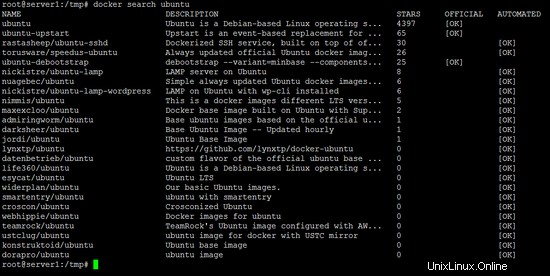
Jetzt ist es an der Zeit, das Basis-Image auf unseren Server herunterzuladen, verwenden Sie den Befehl:
docker pull ubuntu
Der Befehl docker pull imagename lädt ein Image von der Docker-Registrierung/DockerHub auf Ihren Server herunter.
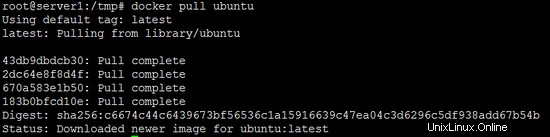
Jetzt können Sie alle heruntergeladenen Bilder sehen, indem Sie den Befehl verwenden:
docker images

Das Ubuntu-Image wurde von DockerHub/Docker Registry heruntergeladen. Der nächste Schritt besteht darin, aus diesem Bild einen Container zu erstellen.
Um den Container zu erstellen, können Sie docker create oder docker run verwenden.
docker create ubuntu:16.04

Der Befehl docker create erstellt einen neuen Container, startet ihn aber nicht. Jetzt können Sie den Befehl ausführen:
docker run -i -t ubuntu:16.04 /bin/bash
Dieser Befehl erstellt und führt einen Container basierend auf dem Ubuntu 16.04-Image aus und führt einen Befehl /bin/bash innerhalb des Containers aus. Sie befinden sich automatisch im Container, nachdem Sie den Befehl ausgeführt haben.
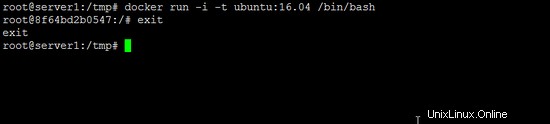
Der Container stoppt, wenn Sie ihn mit dem Befehl exit verlassen . Wenn Sie einen Container haben möchten, der im Hintergrund läuft, müssen Sie nur die -d-Option in den Befehl einfügen.
docker run -i -t -d ubuntu:16.04 /bin/sh -c "while true; do echo hello world; sleep 1; done"
/bin/sh -c "while true; echo hallo world; sleep 1; done" Dies ist ein Bash-Skript, um "hello word" zu echoen für immer.
Jetzt können Sie sehen, wie der Container im Hintergrund läuft, indem Sie Befehl verwenden:
docker ps
oder wenn Sie das Protokollergebnis dieses Bash-Befehls sehen möchten, können Sie den Befehl verwenden:
docker logs NAMES/ContainerID

Wie kann ich auf die Container-Shell zugreifen, die im Hintergrundmodus ausgeführt wird? Dieser Befehl verbindet Sie mit der Shell des Containers:
docker exec -i -t NAMES/ContainerID /bin/bash

Sie können sehen, dass der Hostname und die Container-ID gleich sind, was bedeutet, dass Sie sich innerhalb der Container-Shell befinden. Wenn Sie auf dieser Shell `exit` eingeben, verlassen Sie diese Shell, aber der Container läuft weiter.
Ein weiterer Befehl, den Sie häufig verwenden werden, ist:
docker stop NAME/ContainerID
Dadurch wird der Container angehalten, ohne ihn zu löschen, sodass Sie ihn mit dem folgenden Befehl erneut starten können:
docker start NAME/ContainerID
Wenn Sie den Container entfernen möchten, stoppen Sie ihn zuerst und entfernen Sie ihn dann mit dem Befehl:
docker rm NAME/ContainerID
Dies ist nur eine kurze Einführung in die Installation und grundlegende Verwendung von Docker unter Ubuntu. Die ausführliche Docker-Dokumentationsseite finden Sie hier.
Eine ausführliche Einführung in Docker finden Sie in dieser Howtoforge-Tutorial-Serie: https://www.howtoforge.com/tutorial/how-to-use-docker-introduction/
Schlussfolgerung
Docker ist eine Open-Source-Container-Virtualisierungsplattform, die Entwicklern hilft, ihre Anwendungen bereitzustellen, und Systemadministratoren, um Anwendungen in einer sicheren virtuellen Containerumgebung zu verwalten. Docker läuft auf der Intel / AMD 64-Bit-Architektur und der Kernel sollte Version 3.10 höher sein. Mit dDocker können Sie Ihre Anwendung in einem Container erstellen und ausführen und Ihre Container dann sorgenfrei auf andere Computer verschieben, auf denen Docker ausgeführt wird.